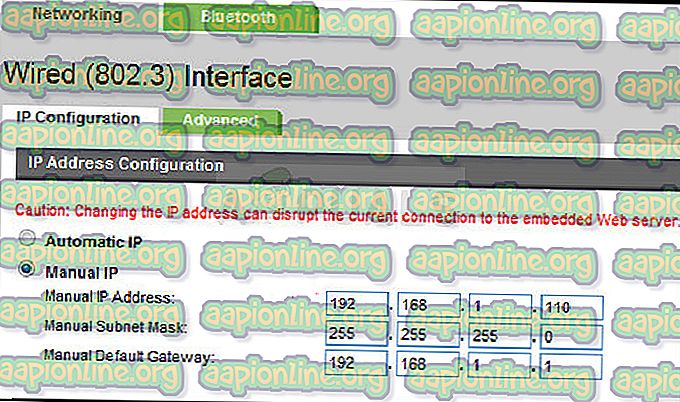Windows'ta 'Yazıcı Ağ Üzerinden Bağlanamıyor' Hatasını Düzeltme?
Yazıcıyı ağ yazıcısı olarak ekleyen kullanıcılar için “ Ağ üzerinden yazıcıyla bağlantı kurulamıyor ” hatası görünüyor. Kullanmaya çalıştıklarında, genellikle hiçbir şey yazdırılamaz ve yazıcı sorun gidericisi bu hata iletisini görüntüler.

Yazıcıyı Aygıtlar ve Yazıcılar içinde görüntülerken beliren bir hata sembolü vardır. Bu sorunu çözmek için kullanılan birçok farklı yöntem vardır, bu yüzden aşağıda onları kontrol ettiğinizden emin olun! Talimatları dikkatlice takip edin!
Windows'ta “Yazıcı Ağ Üzerinden Bağlanamıyor” Hatasına Neden Olan Neden ?
Bu özel problem için birkaç farklı neden var. Sorunu daha hızlı ve daha etkin bir şekilde çözebilmek için doğru nedeni belirlemek oldukça önemlidir. Aşağıdaki listeye göz atın!
- Çekirdek servisler devre dışı - Yazıcının işlevselliği, özellikle bir ağ yazıcısıysa, çalışan çeşitli servislere bağlıdır. Gerekli tüm servislerin etkinleştirildiğinden emin olun.
- Yazıcının IP'si dinamiktir - Bu her zaman bir sorun olmamakla birlikte, bazı yazıcılar IP'leri statik olmadığında sorunlu davranış sergilerler;
1. Çözüm: Bazı Hizmetlerin Etkin Olduğundan Emin Olun
Yazıcı kullanımı düzgün çalışması için çeşitli servislere bağlıdır. Yeni bir Windows Update veya bilgisayarınızın kurulumundaki bir değişiklik, bu servislerin başlatılmasıyla ilgili bir şeyleri değiştirmiş olabilir. Bunları otomatik olarak çalışacak şekilde ayarladığınızdan emin olun; sorunun çözülmesi gerekir.
- Klavyenizdeki Windows Key + R tuş bileşimini kullanarak Çalıştır yardımcı programını açın (bu tuşlara aynı anda basın . Yeni açılan kutuya tırnak işaretleri olmadan " services. Msc " yazın ve Hizmetler aracını açmak için Tamam'ı tıklayın. .

- Alternatif yol Denetim Masasını Başlat menüsünde bularak açmaktır. Başlat menüsünün arama düğmesini kullanarak da arama yapabilirsiniz.
- Denetim Masası penceresi açıldıktan sonra, pencerenin sağ üst kısmındaki “ Görüntüle ” seçeneğini “ Büyük Simgeler ” olarak değiştirin ve Yönetici Araçlarını bulana kadar aşağı kaydırın Üzerine tıklayın ve altındaki Servisler kısayolunu bulun. Açmak için üzerine tıklayın.

- Uzaktan Erişim Otomatik Bağlantı Yöneticisi, Uzaktan Erişim Bağlantı Yöneticisi, Güvenli Yuva Tünel Protokolü Hizmeti, Yönlendirme ve Uzaktan Erişim hizmetlerini listede bulun, her birine sağ tıklayın ve açılan içerik menüsünden Özellikler'i seçin.
- Servis başlatılırsa (Servis durum mesajının hemen yanında olduğunu kontrol edebilirsiniz), pencerenin ortasındaki Durdur düğmesini tıklatarak şimdilik durdurmanız gerekir. Durdurulursa, devam edene kadar durdurun.

- Diğer adımlara devam etmeden önce, hizmetin özellikler penceresindeki Başlangıç türü menüsünün altındaki seçeneğin Otomatik olarak ayarlandığından emin olun. Başlangıç türünü değiştirirken ortaya çıkabilecek iletişim kutularını onaylayın. Çıkmadan önce pencerenin ortasındaki Başlat düğmesine tıklayın. Bahsettiğimiz tüm hizmetler için aynı işlemi tekrarladığınızdan emin olun.
Başlat'ı tıklattığınızda aşağıdaki hata iletisini alabilirsiniz:
"Windows hizmeti Yerel Bilgisayarda başlatamadı. Hata 1079: Bu hizmet için belirtilen hesap, aynı işlemde çalışan diğer hizmetler için belirtilen hesaptan farklı."
Bu durumda düzeltmek için aşağıdaki talimatları izleyin.
- Servisin özellikler penceresini açmak için yukarıdaki talimatlardan 1-3 arasındaki adımları izleyin. Giriş sekmesine gidin ve Göz At…

- “ Seçilecek nesne adını girin ” giriş kutusunun altında, hesabınızın adını yazın, Adları Kontrol Et'i tıklayın ve adın kullanılabilir olmasını bekleyin.
- İşiniz bittiğinde Tamam'ı tıklayın ve bir şifre ayarladıysanız istendiğinde şifreyi Şifre kutusuna yazın. Yazıcınız şimdi düzgün çalışmalı!
2. Çözüm: Yazıcıyı çıkarın ve tekrar ekleyin
Bu hemen hemen temel bir çözümdür ancak birçok yazıcıyı tamamen kaldırarak ve Yazıcı Ekleme sihirbazını kullanarak tekrar ekleyerek sorunu çözebildikleri için birçok kullanıcıya yardımcı olmuştur. Aşağıdaki adımları izleyerek denediğinizden emin olun!
- Başlat düğmesinde yardımcı programı arayarak veya görev çubuğunuzun sol tarafındaki (ekranınızın sol alt kısmındaki Ara düğmesine (Cortana)) tıklayarak Denetim Masası'nı açın.
- Ayrıca " kontrol " yazmanız gereken Windows Key + R tuşunu da kullanabilirsiniz . exe ”ve Run (Denetim Masası) seçeneğini de tıklatarak Denetim Masası'nı doğrudan açacaktır.

- Denetim Masası açıldıktan sonra, bu kategoriyi açmak için görünümü Kategori olarak değiştirin ve Donanım ve Ses altındaki Aygıtları ve yazıcıları görüntüle öğesini tıklayın.
- Yazıcılar bölümüne gidin, kaldırmak istediğiniz yazıcıya sağ tıklayın (bu sorunlara neden olan) ve Aygıtı kaldır'ı seçin, ortaya çıkabilecek tüm iletişim seçeneklerini onaylayın.

- Ardından, pencerenin üstündeki Yazıcı ekle düğmesini tıklayın. Yeni bir pencere açılacak ve bilgisayarınız PC'nize veya yerel ağınıza bağlı bir yazıcı aramaya başlayacaktır. İleri'yi tıklatmadan önce az önce kaldırdığınızı seçin.
- Ekranda belirecek talimatları takip ettiğinizden emin olun. İşlem bittikten sonra, şimdi yazıcınızı doğru kullanıp kullanamayacağınızı kontrol edin!

3. Çözüm: Yazıcınız için Statik IP Adresi Ayarlayın
Bir ağdaki çeşitli cihazlar için IP adresleri genellikle dinamiktir; bu, genellikle bir cihaz yeniden başlatıldığında genellikle zaman içinde değiştiği anlamına gelir. Bununla birlikte, bu yazıcı sorununu çözmek için de kullanılabilecek bir yazıcı dahil her aygıta statik bir IP adresi atamak mümkündür. Aşağıdan kontrol et.
- Başlat düğmesinde yardımcı programı arayarak veya görev çubuğunuzun sol tarafındaki (ekranınızın sol alt kısmındaki Ara düğmesine (Cortana)) tıklayarak Denetim Masası'nı açın.
- Ayrıca " kontrol " yazmanız gereken Windows Key + R tuşunu da kullanabilirsiniz . exe ”ve Run (Denetim Masası) seçeneğini de tıklatarak Denetim Masası'nı doğrudan açacaktır.

- Denetim Masası açıldıktan sonra, bu kategoriyi açmak için görünümü Kategori olarak değiştirin ve Donanım ve Ses altındaki Aygıtları ve yazıcıları görüntüle öğesini tıklayın.
- Yazıcılar bölümüne gidin, kaldırmak istediğiniz yazıcıya sağ tıklayın (bu sorunlara neden olan) ve Yazıcı Özellikleri'ni seçin.

- Yazıcı Özellikleri'nde Bağlantı Noktaları sekmesine gidin. Port sütununu genişletin ve bir IP adresinin formatına benzeyen bir giriş görene kadar içinde kaydırın, örneğin 15.119.112.13. Bu adresi bir yere yazdığınızdan emin olun.

- Bir web tarayıcısı açın ve sadece son adımda öğrendiğiniz IP adresini girin ve ardından Enter tuşuna basın.
- Yazıcınızın ağ ayarlarına giriş yapmak için yazıcının adını ve şifresini girin ve Tamam düğmesini tıklayın.
- Yazıcıya bağlı olarak IP Yapılandırma düğmesini veya benzer bir şeyi bulun ve “ TCP / IP ” veya “ IP Adresi Yapılandırması ” adlı bir seçenek bulmaya çalışın ve değerini Otomatik'ten Statik veya El İle'ye ayarladığınızdan emin olun.
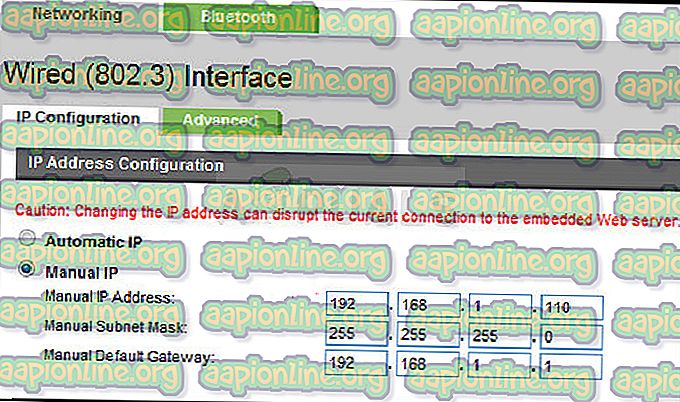
- Kullanmak istediğiniz statik IP adresini girin ve değişiklikleri kaydetmek için Uygula düğmesine tıklayın. Bilgisayarınızı ve yazıcınızı yeniden başlatın ve sorunun hala görünüp görünmediğini kontrol edin.